
انٽرنيٽ تي، هڪ وقت تي اهو ماڊل جو منهن داخل ڪرڻ لاء فيشن هو (اهو شخص جيڪو سنيپ شاٽ تي قبضو ڪيو ويو) ٻئي ماحول تي قبضو ڪيو ويو آهي. گهڻو ڪري اهو نام نهاد "نمونو" آهي. ٽيمپليٽ پس منظر کان ڌار ٿي ويو آهي ۽ ڪردار جي منهن واري تصوير. توهان شايد ياد رکو فوٽو ۾ ٻار هڪ قزاق يا مشڪين لباس ۾ ظاهر ٿيو؟ تنهن ڪري اهو ضروري ناهي ته هٿ ۾ هڪ اهڙو لباس آهي. اهو نيٽ ورڪ تي هڪ مناسب ٽيمپليٽ ڳولڻ يا پنهنجو پاڻ ٺاهڻ لاء ڪافي آهي.
فوٽوشاپ ۾ هڪ ٽيمپليٽ ۾ منهن داخل ڪريو
فوٽو ٽيمپليٽ جي ڪامياب ميلاپ لاء بنيادي حالت هڪ زاويه جو اتفاق آهي. جيڪڏهن، هڪ اسٽوڊيو ۾، اهو نمونو ٿي سگهي ٿو جئين توهان اڳ ۾ ئي موجود هجي، هڪ جوچياتي چونڊ ٿي سگهي ٿو، اهو هڪ مسئلو آهي جيڪو ڪافي مسئلو آهي جيڪو ڪافي مسئلو آهي جيڪو ڪافي مسئلو آهي جيڪو ڪافي مسئلو آهي جيڪو ڪافي مسئلو آهي جيڪو ڪافي مسئلو آهي جيڪو ڪافي مسئلو آهي. هن صورت ۾، توهان فيريڪٽنگ خدمتون استعمال ڪري سگهو ٿا، يا تصويري بلاڪ کي تصويري وسيلن کي ڏسو. ا's وڪي سبق فوٽو شاپ ۾ هڪ ٽيمپليٽ ۾ منهن ۾ منهن داخل ڪرڻ لاء وقف ڪيو ويندو.
جيئن ته اسان عوام جي رسائي ۾ ٻنهي تصويرن کي ڳولي رهيا هئاسين، مون کي ايماندار ٽڪنر ٿيڻ گهرجي ها ... نتيجي طور، اسان کي اهڙي ٽيمپليٽ مليو آهي:

۽ هتي هڪ شخص آهي:
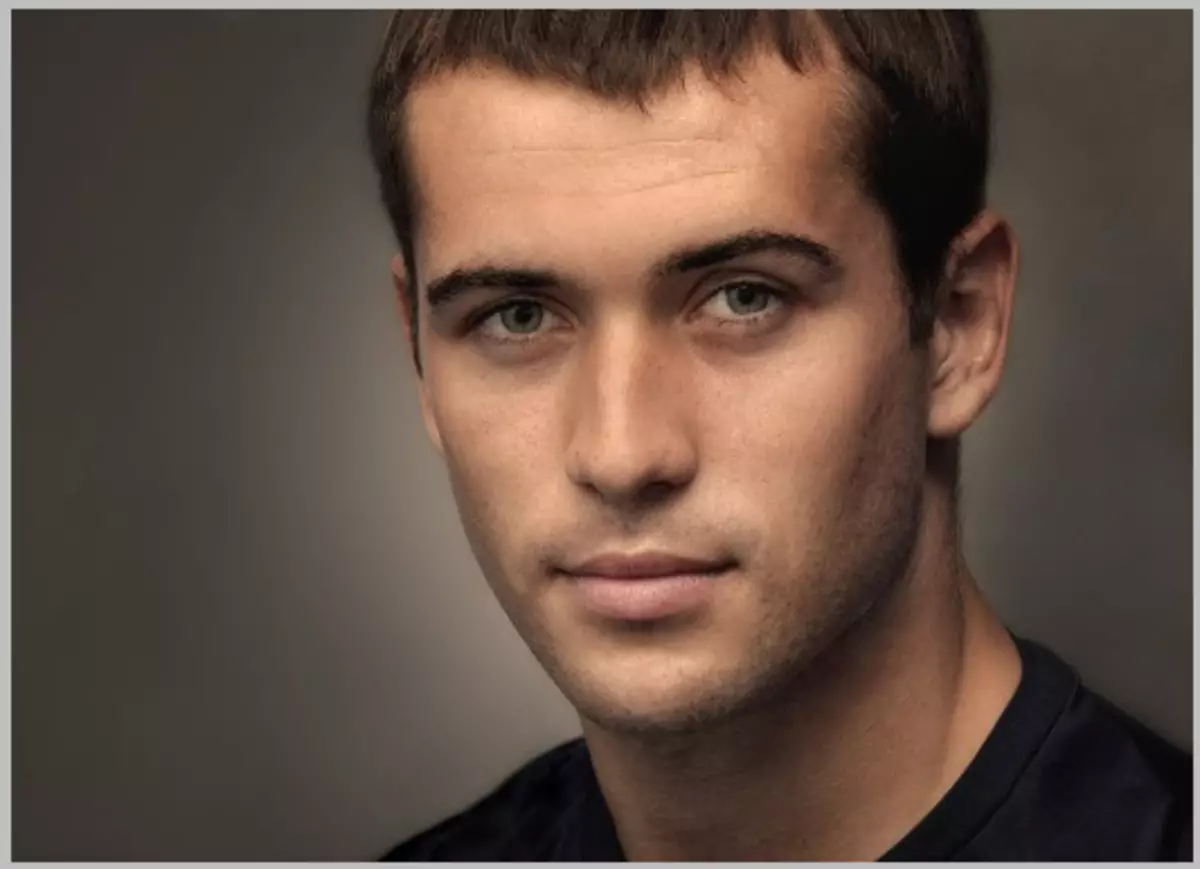
قدم 1: تصويرن جي تخليق
- اسان ايڊيٽر ۾ ٽيمپليٽ کوليون ٿا، ۽ پوء فائل فوٽوشاپ جي ڪم جي جڳهه تي فائل کي ڇڪيو. اسان ڪردار کي ٽيمپليٽ سان پرت جي هيٺان رکون ٿا.

- دٻاري ٽدار ctrl + t. ۽ ٽيمپليٽ جي سائيز تحت منهن جي سائيز کي ترتيب ڏيو. هڪ ئي وقت تي، توهان پرت کي روشن ڪري سگهو ٿا ۽ روشن ڪري سگهو ٿا.

- پوء هڪ ڪردار لاء پرت لاء هڪ نقاب ٺاهيو.
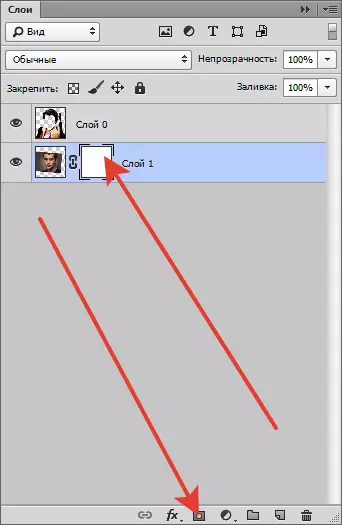
- اهڙي سيٽنگن سان برش وٺو:

"سخت گول".
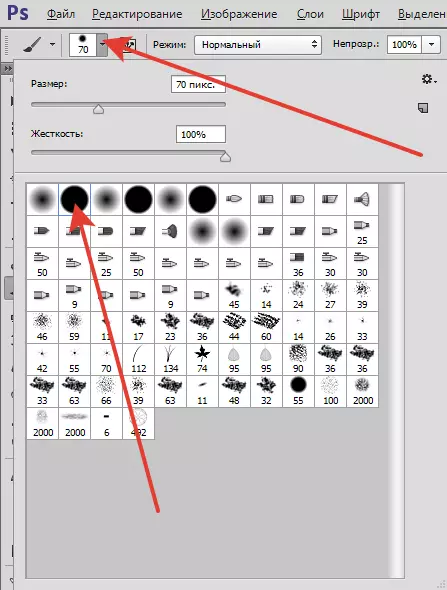
ڪارو رنگ.
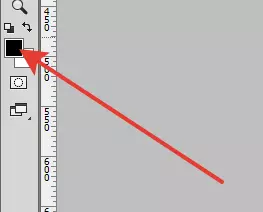
- اسان غير ضروري ختم ڪيو، نقاب تي هڪ ڪاري برش سان گڏ حصن کي رنگين ٿا.
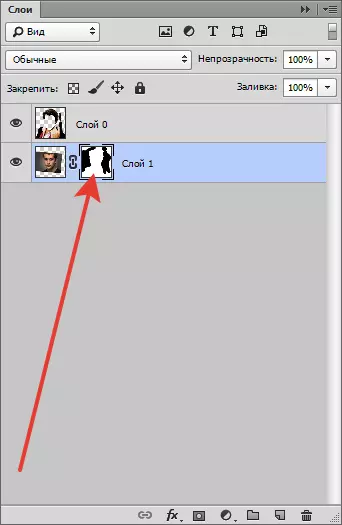
- جيڪڏهن ضروري هجي ته ساڳي طريقي سان پرت کي هڪ ٽيمپليٽ تي ڪري سگهجي ٿو.

اسٽيج 2: گلن
آخري قدم چمڙي جي ٽون کي ترتيب ڏئي رهيو آهي.
- هڪ ڪردار سان پرت ڏانهن وڃو ۽ هڪ اصلاح واري پرت کي لاڳو ڪريو "رنگين ٽون / سٿري".
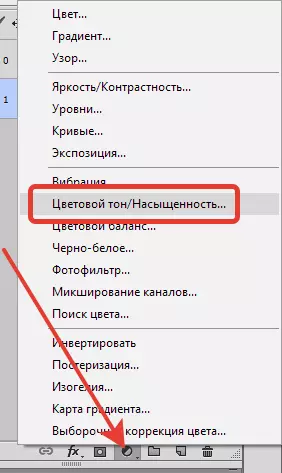
- سيٽنگن جي ونڊو ۾، هڪ لال ڪئنال ڏانهن وڃو ۽ ٿورو وڌائي.
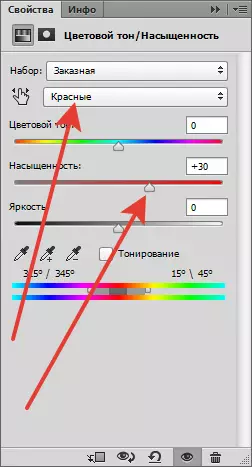
- پوء پيلو رنگن سان ساڳيو ٺاهيو.
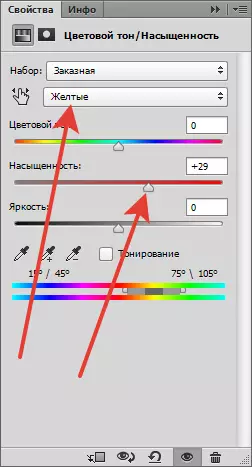
وچولي نتيجو:

- هڪ ٻئي اصلاح واري پرت تي لاڳو ڪريو "وکر" ۽ تقريبن اسڪرين شاٽ ۾ ترتيب ڏيو.
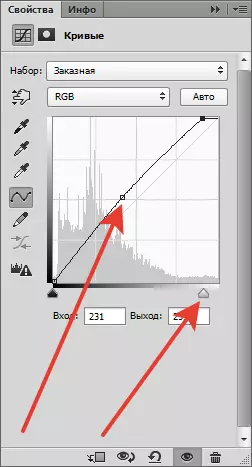
انهي تي، ٽيمپليٽ ۾ منهن رکڻ جو عمل ختم ٿي سگهي ٿو.

وڌيڪ پروسيسنگ سان، توهان پس منظر کي شامل ڪري سگهو ٿا ۽ تصوير کي ٽو ڪيو، پر اهو ٻئي سبق لاء موضوع آهي ...
